在vscode中调试ruby on rails应用可以通过以下步骤实现:1. 安装"ruby"和"rails"扩展;2. 配置launch.json文件;3. 启动rails服务器并设置断点进行调试。安装扩展后,配置launch.json文件是调试的核心,确保gemfile中包含ruby-debug-ide和debase,并正确设置环境变量,以避免调试问题。
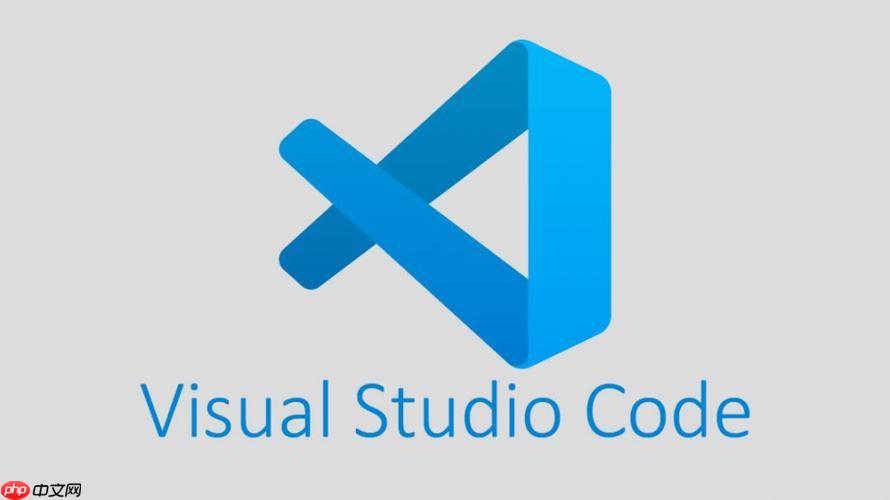

模板采用响应式设计,自动适应手机,电脑及平板显示;满足单一店铺外卖需求。功能:1.菜单分类管理2.菜品管理:菜品增加,删除,修改3.订单管理4.友情链接管理5.数据库备份6.文章模块:如:促销活动,帮助中心7.单页模块:如:企业信息,关于我们更强大的功能在开发中……安装方法:上传到网站根目录,运行http://www.***.com/install 自动
 0
0

{
"version": "0.2.0",
"configurations": [
{
"name": "Rails server",
"type": "Ruby",
"request": "launch",
"cwd": "${workspaceRoot}",
"program": "${workspaceRoot}/bin/rails",
"args": [
"server"
],
"env": {
"RAILS_ENV": "development"
}
}
]
}
以上就是在VSCode中调试RubyonRails应用的方法的详细内容,更多请关注php中文网其它相关文章!

每个人都需要一台速度更快、更稳定的 PC。随着时间的推移,垃圾文件、旧注册表数据和不必要的后台进程会占用资源并降低性能。幸运的是,许多工具可以让 Windows 保持平稳运行。




Copyright 2014-2025 https://www.php.cn/ All Rights Reserved | php.cn | 湘ICP备2023035733号